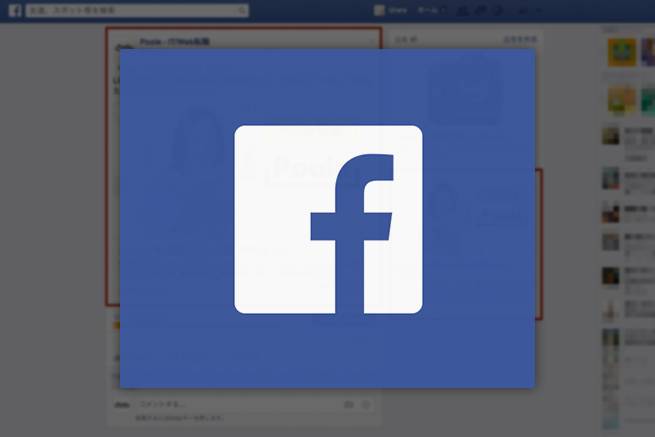こんにちは、うららです!
入社してからいろいろな仕事を任せてもらっていますが、そのうちの1つがFacebook広告の運用です。
今日は、実際にFacebook広告の運用をしてから学んだ、広告設定方法をアウトプットを兼ねてまとめてみました。
Facebook広告とは

まず、Facebook広告とは、パソコンのニュースフィード上と右カラム、スマートフォンのニュースフィードに配信される広告のことです。Facebook上にあるページやイベントはもちろん、外部のURLへの広告を作ることもでき、Facebookのアカウントがある人なら誰でも作れます。
また、Facebookにはユーザーのプロフィールが登録されていることから、それに基づいた詳細なターゲットを設定することもできるのが大きな特徴です。
広告が掲載される場所
広告はニュースフィード(デスクトップ&スマートフォン)と、ニュースフィードの右側のカラム(デスクトップのみ)に表示されます。
デスクトップ
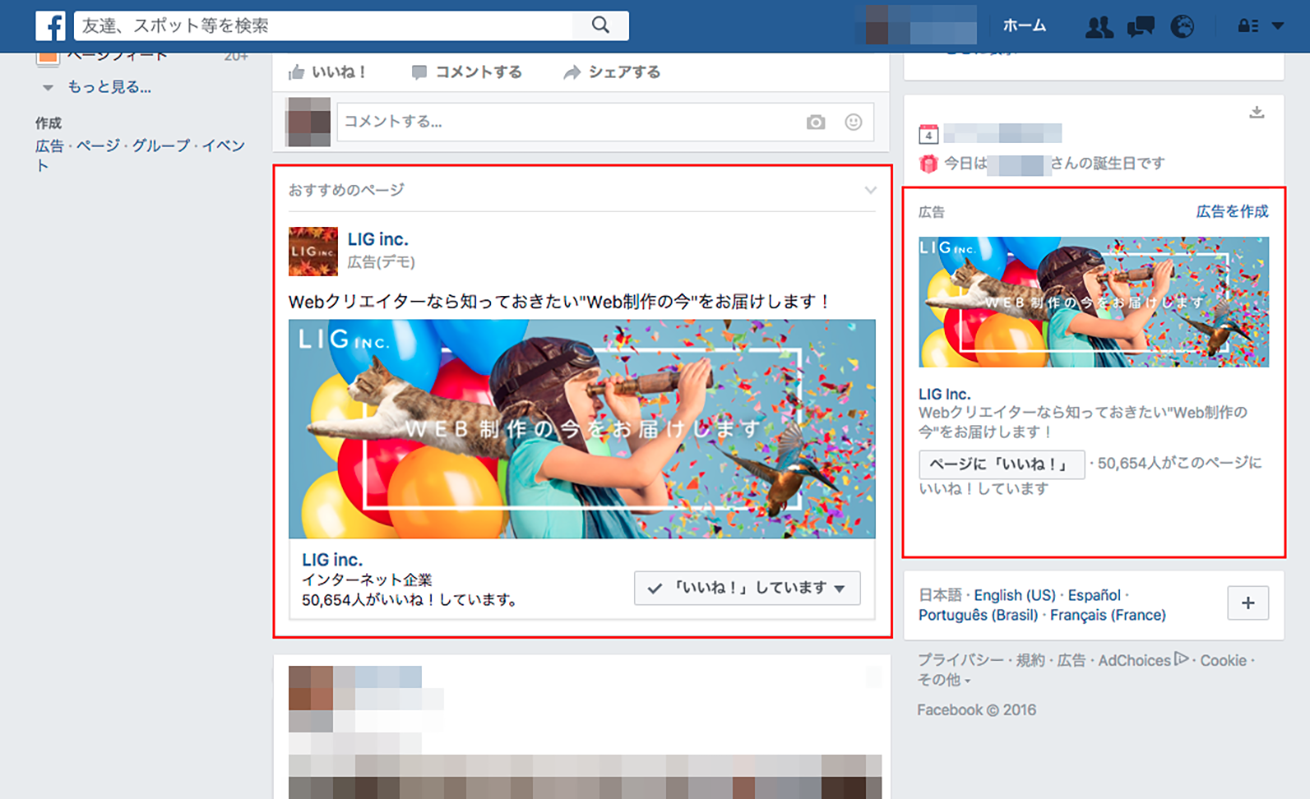
スマートフォン
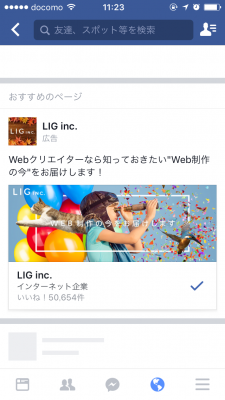
配信できる広告の種類
Facebook広告で配信できるのは主に以下の3種類です。
ページ投稿の広告
1つのURLやページを訴求する広告のことです。イベントページはもちろん、外部のリンクへ直球で広告配信したい場合はこちらです。
カルーセル広告(旧:マルチプロダクト広告)
1つの広告で複数の商品やページを掲載できる広告のこと。関連しているもの同士をひとつに掲載することで、広告を複数作るときに比べ予算を抑えられますし、ユーザーの選択肢も増えるため一石二鳥な広告です。1つの広告で3〜5つのページの訴求が可能です。
動画広告
映像をニュースフィード上に配信できる広告のことです。
それでは、実際にFacebook広告を作っていきましょう。
Facebook広告のつくりかた
配信するには以下の情報が必要になるので事前に準備しておいてください。
- 広告の内容(画像・訴求文章・URL・配信期間)
- ターゲット
- 予算
- 支払先情報
では、広告の作り方をみてみましょう。
広告の作り方
Facebookのトップページの左下の「作成」という項目の下にある「広告」をクリックします。すると、「広告マネージャ」という画面にうつるので、ここからキャンペーンの目的を選択します。

1. 目的を選ぶ
キャンペーンの目的は14種類から選べます。
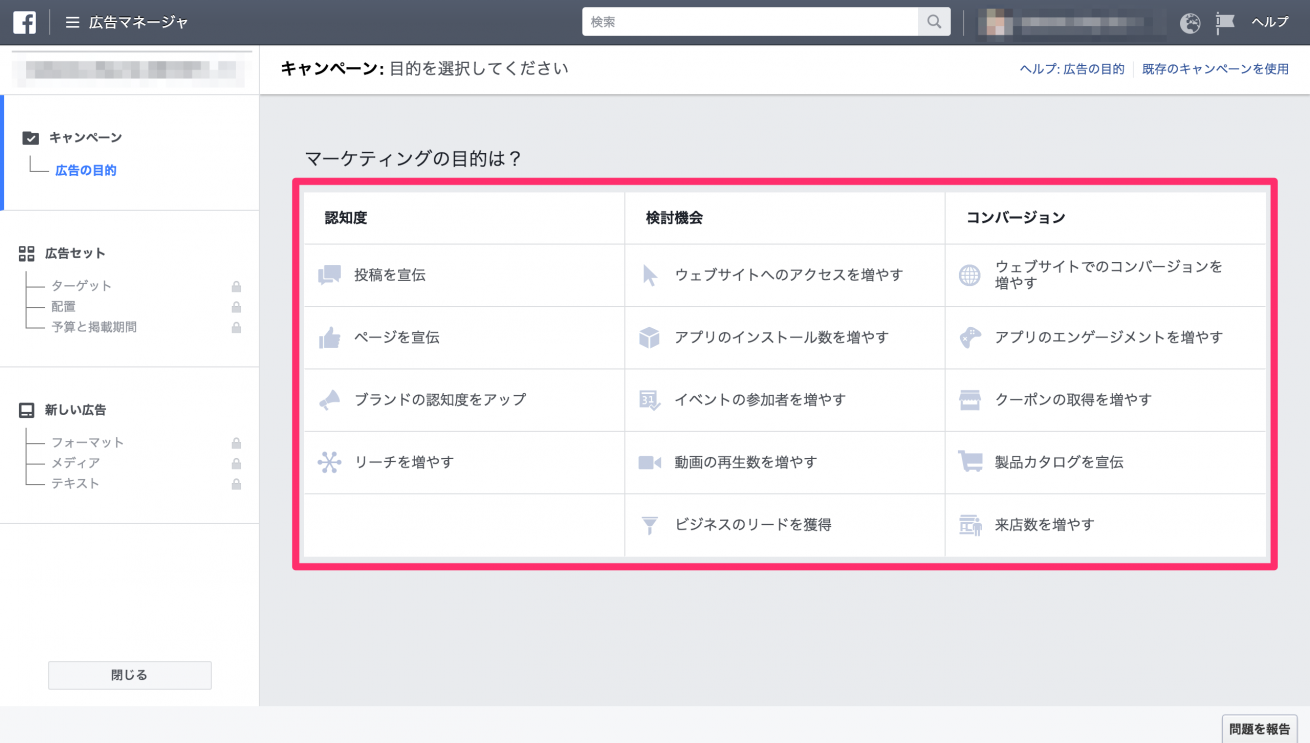
一部の目的が少しわかりにくいかと思うので解説します。
| 投稿を宣伝 | Facebookに投稿した記事の宣伝 |
| ページを宣伝 | Facebookページの「いいね」を増やす宣伝 |
| ウェブサイトへのアクセスを増やす | 外部のサイトへ飛ばす宣伝 |
| ウェブサイトでのコンバージョンを増やす | 「アクセスを増やす」広告とほとんど同じだが、コンバージョンを計測できるピクセルを設定できる |
今回は、「ウェブサイトでのコンバージョンを増やす」を選択しました。
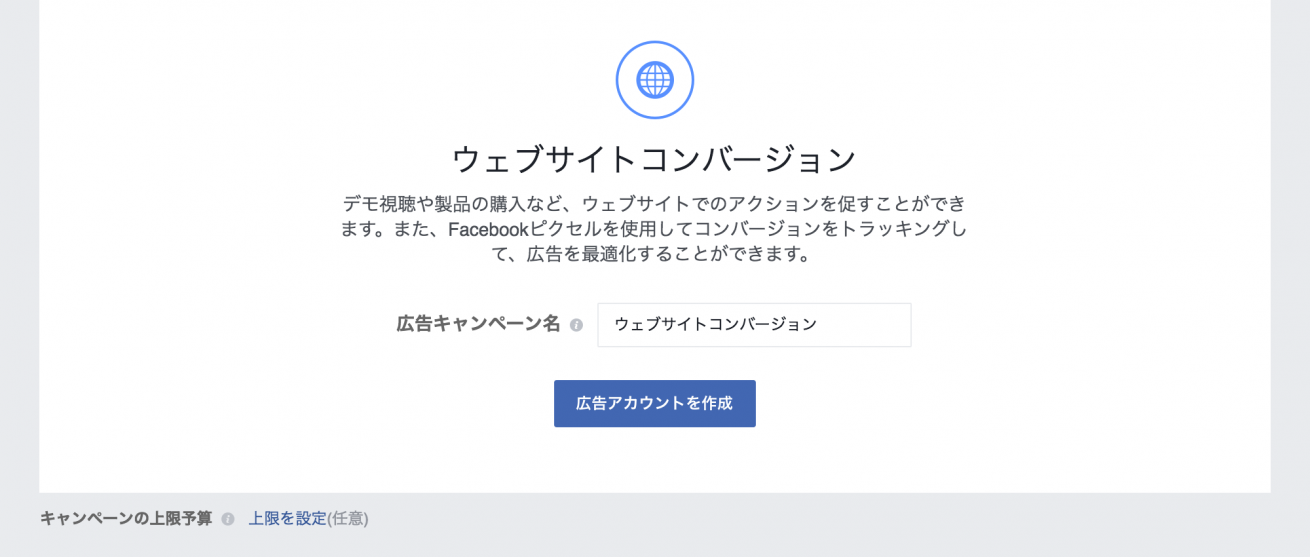
2.アカウント情報の入力
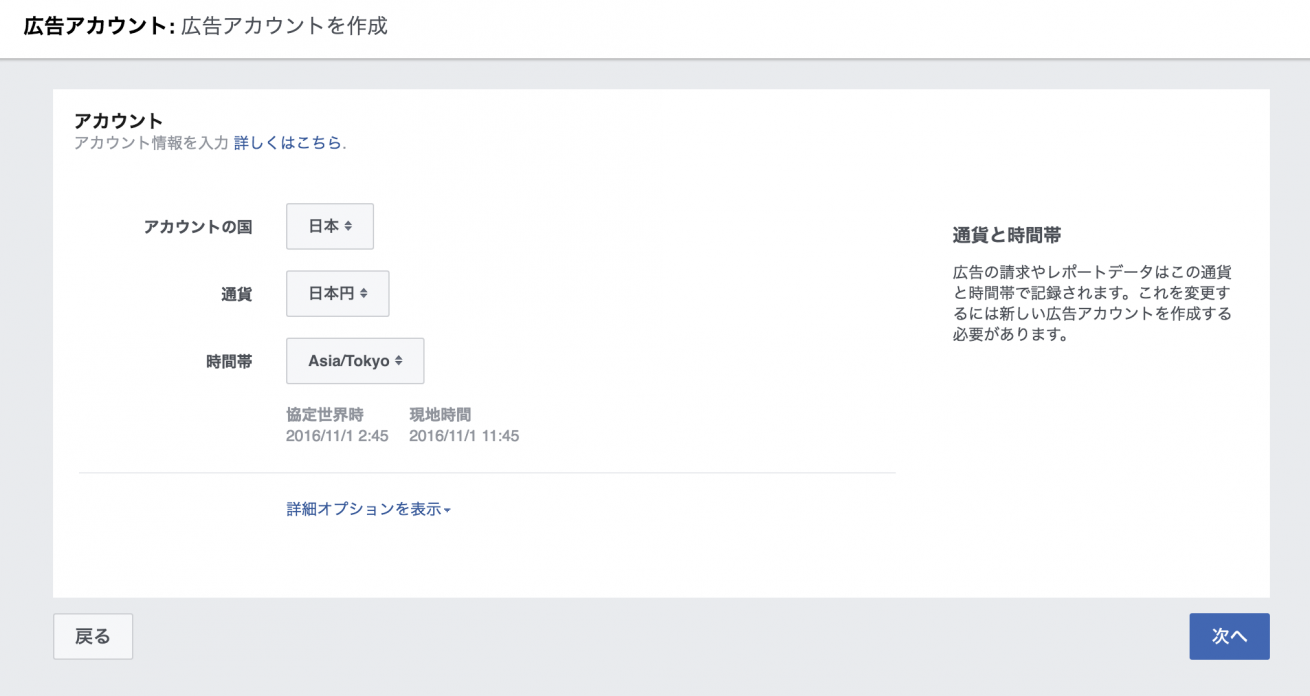
アカウントの国や通貨、時間帯を入力します。ここで日本以外を選択すると、時差の計算が必要になるので注意です。
日本をターゲットとして記事を出す場合は、必ず「日本」に設定しましょう。
広告セットの作り方
次は広告の中身を決めていきます。広告セットと呼ばれる部分ですが、主に以下を設定します。
- ターゲット
- 予算
- 配信期間
1.ターゲットを設定する
広告を配信する対象のユーザーを決めます。
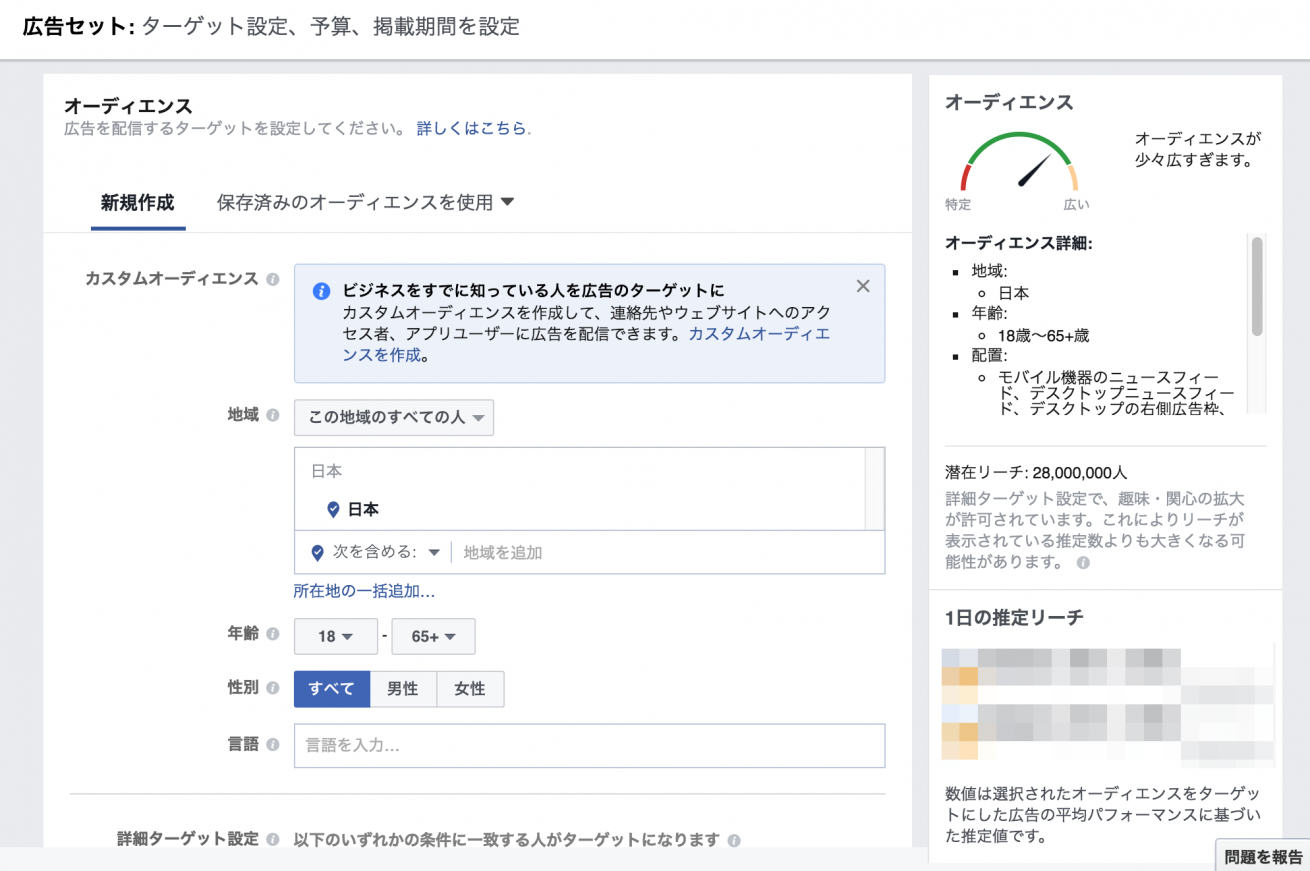
- カスタムオーディエンス(以前作成し、保存してあるオーディエンス)
- 地域
- 年齢
- 性別
- 言語
- 趣味・関心
- 行動
- つながり(自分のFacebookページにいいね!した人を選択したり、除外したりできる)
といったものを設定することができます。
予想配信数を確認しつつ、広告を設定していきましょう。
少なすぎても広告が配信される規模が小さくなりフリークエンシー(ユーザー1人に広告が表示される数)が多くなってしまいますし、多すぎても範囲が広すぎてうまく結果に至らない可能性があります。
余談ですが、このオーディエンスは保存することができ、あとから再び利用することも可能です(その場合は「カスタムオーディエンス」欄より選択できるようになります)。
2. 配信期間と予算を設定する
配信期間と予算を決めます。
予算は、1日あたりの予算を設定できる「1日の予算」と一定の期間内でいくらまでの広告を配信する「通算予算」の2種類から選べます。例えば、広告予算が¥10,000で10日間だけ配信したい場合、1日の予算を ¥1,000にすることができますし、通算予算を¥10,000にして期間を10日間にしても配信できます。
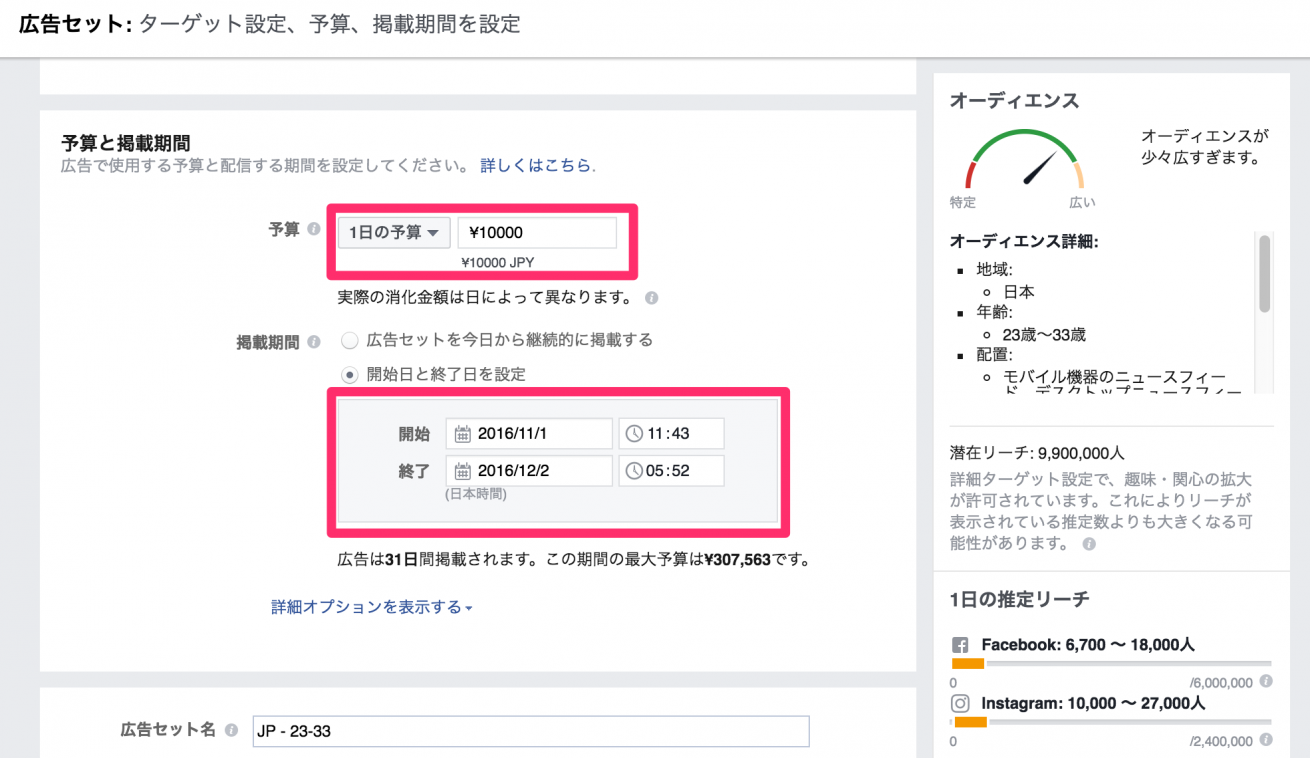
広告の作成
最後に、広告の画像やURLを入力します。
1. 広告の種類と素材を設定する
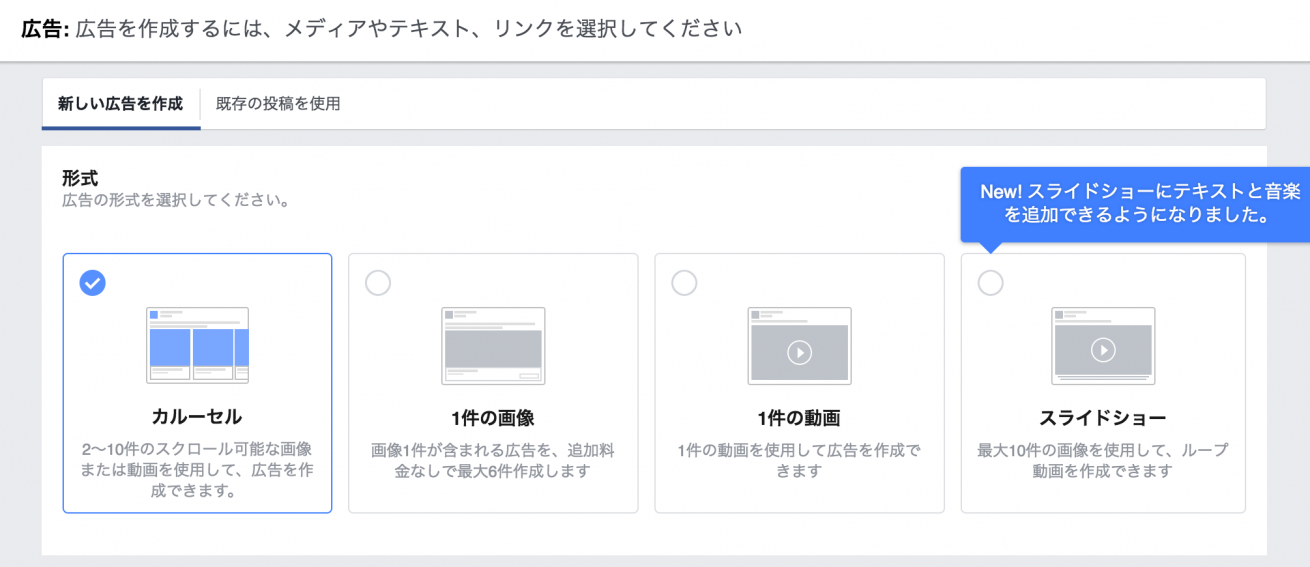
広告の形式を4種類から選択します。
最近は、テキストと音楽が載ったスライドショーも掲載できるようになりました。
画像による広告ですと「画像を選択」、動画による広告ですと「動画を選択」から素材をアップロードできます。
- ※注意
- 広告の画像は、画像に文字の量が20%以下である必要があります。これは画像にあとから追加しているテキストのみで、Tシャツや缶に書かれているテキスト量はカウントされません。「グリッドツール」から確認できます。
2. 見出しとテキスト、配信場所を設定する
「見出し」はアイコンの横に、「テキスト」は画像の上に表示される文章のことです。
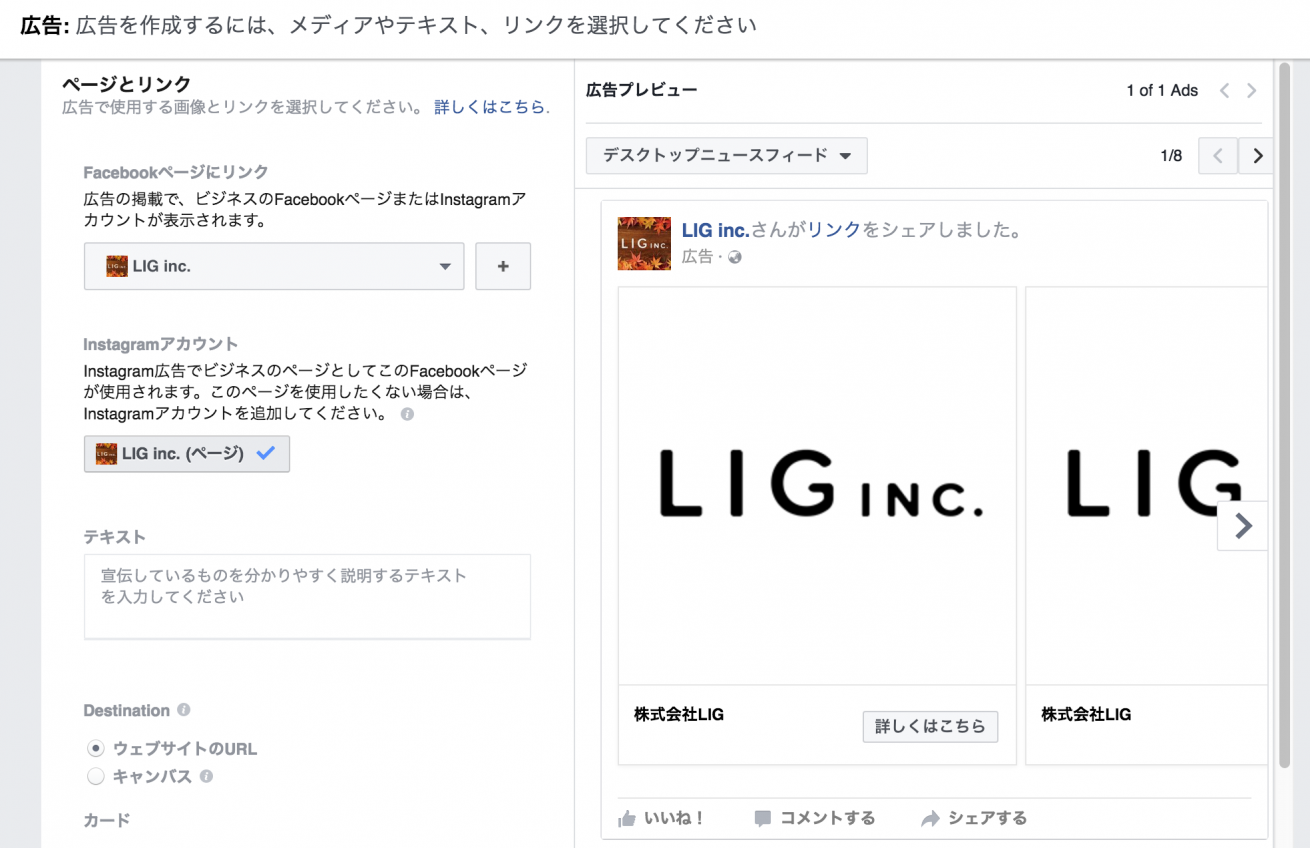
下に広告のプレビュー画面があるので、イメージ通りの広告を作りやすくなっていますね。広告を配信するデバイスと位置も選ぶことができます。
3. 支払先情報を登録する
最後に支払先情報を記入して、完成です。
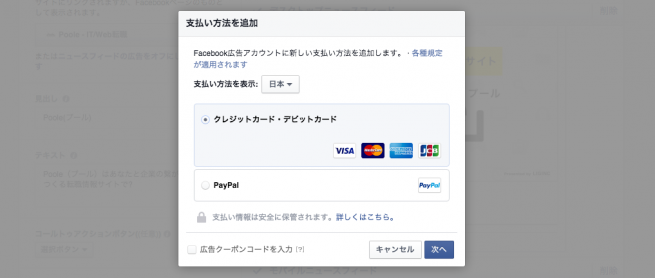
記事にまとめたら長くなってしまいましたが、実際に設定するときはサクサクとつくることができるかと思います。
まとめ
今回はFacebook広告の基本的な設定の仕方についてまとめてみました。
今回紹介したものの他にも設定できる箇所があるのでまとめていこうと思います。また、Facebook広告について良さそうな情報がありましたら、ぜひぜひご連絡いただけると嬉しいです。
それでは、Facebook広告で良いマーケティングライフを〜!
※Webプロモーションの事例も公開しています。
LIGのPR成功事例はこちらから!
Facebook広告に関する記事を読む
Facebook広告の掲載方法 Vol.2 キャンペーン・ターゲット設定のポイント解説 Facebook広告の掲載方法 Vol.3 高騰したCPAを3分の1もダウンさせた改善事例